comment mettre uniquement une page en paysage sur word ?
- Répertoriée 16 octobre 2021 23h40
- Expires: 9221 jours, 15 hours
Description
comment mettre uniquement une page en paysage sur word ?
# Comment Mettre Une Seule Page en Paysage sur Word
Comment transformer uniquement une page en mode paysage dans un document Word sans affecter le reste de votre travail ? Vous êtes au bon endroit pour apprendre les étapes détaillées pour accomplir cette tâche. Alors, prenons un moment pour explorer ce guide pratique pour améliorer l’organisation de votre document.
## Préliminaires
Avant de plonger dans la mise en paysage d’une page unique, sachez que Word vous offre l’option de modifier l’orientation de toutes les pages du document en accédant à l’onglet « Mise en page » dans le menu et en cliquant sur « Orientation ». Mais il est possible de modifier une seule page. Voici comment vous pouvez le faire sans disposer de l’ensemble du document en paysage.
## Étapes pour Mettre en Poids une Page Unique
### Préparation du contenu
1. **Positionnez le curseur** : Placez votre curseur au début de la section du document qui nécessite l’orientation paysage. Vous pouvez faire cela soit en déplaçant manuellement le curseur sur le point de départ, soit en utilisant la section que vous voulez faire pivoter.
### Réalisation du changement d’orientation
2. **Créer une nouvelle section** : Tout d’abord, vous devrez diviser votre document en sections distinctes. Pour ce faire, placez le curseur juste avant l’endroit où vous voulez que la section change d’orientation. Ensuite, allez dans l’onglet « Mise en page » puis sélectionnez « Sauts de section ». Cela va découper le document et permettra une gestion indépendante de ces sections. Pour plus de contrôle, choisissez un “Saut de section” des options disponibles.
3. **Changer l’orientation** : Une fois que vous avez ce saut de section, cliquez sur « Mise en page » à nouveau. Pour enfin orienter votre section, choisissez « paysage » dans l’option Orientation. Cela changera l’orientation de cette section unique sans affecter les autres.
### Finalisation du Processus
4. **Contrôle des Numéros de Pages** : Une fois que vous avez modifié l’orientation, il se peut que les numéros de page, les entêtes et pieds de page soient affectés. Vous devrez peut-être vérifier et réajuster ces éléments pour qu’ils soient correctement alignés par rapport au nouvel axe de la page en mode paysage.
5. **Adjustez le Design des Pages** : Après avoir mis en place votre page en paysage, assurez-vous que les marges et autres éléments de mise en page sont correctement ajustés pour que le contenu de la page en mode paysage s’affiche correctement.
## Les Astuces à Retenir
Quand il s’agit de manipulations comme celle-ci en Word, il peut être utile de sauvegarder fréquemment pour éviter les erreurs non volontaires. Si vous précisez que le contenu de la page en paysage est bien centré, essayez d’utiliser les outils d’alignement de Word pour éviter les déséquilibres visuels.
Aussi, n’oubliez pas de vérifier que vous n’avez pas de numérotation perdue ou de sauts de page inopportuns après ou avant votre section en paysage.
## Conclusion
Mettre en application une page en mode paysage n’est pas complexe pourvu que vous soyez méthodique et attentif. Ce processus vous permet de conserver l’alignement original du reste du document tout en adaptant spécifiquement une page à vos besoins d’affichage. Qu’il s’agisse de plonger vos lecteurs dans une section particulière ou d’optimiser l’affichage d’images ou de tableaux, l’option de la section en paysage est essentielle et facile à mettre en œuvre avec les conseils fournis. Ainsi, vous pouvez personnaliser l’orientation de vos pages en fonction du contenu et de l’aura que vous souhaitez conférer à certains éléments de votre document.
226 vues au total, 1 aujourd'hui
Sponsored Links
ou se trouve révision dans word ?
ou se trouve révision dans word ? **Découvrez comment suivre les modifications dans Word avec le mode Révision** Avez-vous déjà réalisé que vos documents Word […]
210 vues au total, 0 aujourd'hui
comment avoir un clavier espagnol sur word ?
comment avoir un clavier espagnol sur word ? Comment avoir un clavier espagnol dans Word ? Vous voulez écrire un document en espagnol dans Microsoft […]
199 vues au total, 0 aujourd'hui
choisir ou commence la numérotation des pages word ?
choisir ou commence la numérotation des pages word ? # Comment Commencer la Numérotation des Pages Word : Des Astuces Gagnantes pour Une Mise en […]
211 vues au total, 0 aujourd'hui
comment avoir microsoft word gratuitement windows 10 ?
comment avoir microsoft word gratuitement windows 10 ? **Comment Avoir Microsoft Word Gratuitement sur Windows 10 ?** Microsoft Word est l’un des logiciels de traitement […]
241 vues au total, 0 aujourd'hui
combien de pages word pour un roman ?
combien de pages word pour un roman ? # Combien de Pages Word pour Un Roman ? La Clé de la Longueur du Livre Écrire […]
205 vues au total, 0 aujourd'hui


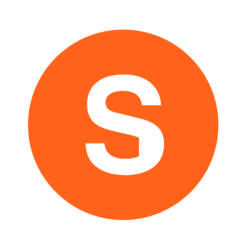
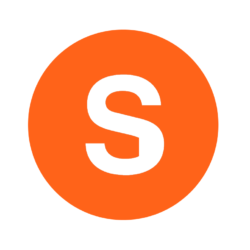



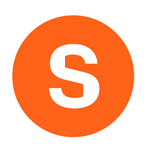


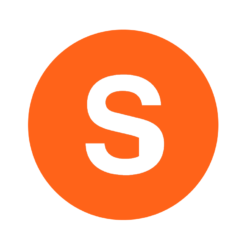
 Un petit jeu de mémoire ?
Un petit jeu de mémoire ?
j'ai perdu mon phone que faire ?
Quand je pensais que mon mari me trompait, mais je n'en étais pas sûre jusqu'à ce ... Je me sentais…
Bonjour monsieur le directeur général de Lonaci j'ai l'honneur de solliciter votre depuis 3 ans pour l'obtention d'une machine de…
L'art de la séduction
Il est généralement composé de 11 caractères, dont le cinquième est le dernier chiffre de l’année de fabrication. Par exemple,…